Så här kalibrerar du laptopbatteri för Windows 10 2020
För att manuellt kalibrera ett bärbart batteri innebär den första handlingen att ändra den bärbara datorns ströminställningar. Vid denna tidpunkt skulle du behöva ändra ströminställningarna; för att förhindra att din bärbara dator automatiskt går i viloläge / viloläge / energisparläge efter några minuters inaktivitet.
Följ stegen nedan för att ändra ströminställningarna på Windows 10-bärbara datorer:
När du har ändrat ströminställningarna efter behov, gå till nästa steg.
Anslut din laddare
Anslut laddaren och smörj upp batteriet tills det är fulladdat. Låt laddaren vara inkopplad (efter att batteriet är fulladdat) i några minuter eller timmar (så att det kan svalna).
Koppla bort laddaren
Ta bort laddaren från din bärbara dator och låt batteriet rinna ut (urladdning). När batteriet är helt urladdat går din bärbara dator i viloläge eller stängs helt av.
R eConnect laddaren
Anslut laddaren igen och ladda batteriet upp till 100% igen.
Obs! Du kan använda din dator under laddningsprocessen, men det är bättre att du lämnar den ostörd
Kalibrera batteriet
När din bärbara dator är fulladdad är den manuella kalibreringsprocessen klar. Din bärbara dator ska nu visa normal batteritid.
Efter hela processen kan du återställa din bärbara dators ströminställningar (tillbaka till de ursprungliga inställningarna), eller om du vill kan du lämna den som den är.
-
Kalibrera laptopbatteri med BIOS
Vissa Windows-bärbara datorer har förinstallerat batterikalibreringsprogram, som är inbäddat i deras BIOS. Ett antal bärbara märken är dock inte utrustade med ett sådant program.
Så om din bärbara dator har ett inbyggt batterikalibreringsprogram (i sin BIOS), följ riktlinjerna nedan för att kalibrera ditt batteri:
- Stäng av din bärbara dator och slå på den igen.
- Gå in i BIOS genom att trycka på “F2” -tangenten i startmenyn.
- Välj “Power” -menyn med hjälp av tangenterna.
- Navigera till “Starta batterikalibrering” och klicka på “Enter” -tangenten (den här åtgärden ändrar din skärmbakgrund till blå).
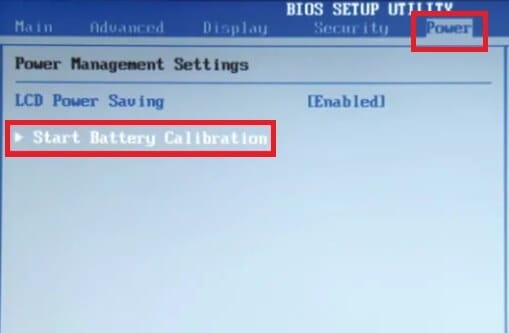
- Följ kommandot på skärmen och anslut din bärbara laddare.
- När din bärbara dator är fulladdad (100%), kopplar du bort laddaren.
- Låt batteriet rinna ut (urladdning) från 100% till 0%; tills den stängs av automatiskt.
- Anslut laddaren igen (starta inte ditt system medan det laddas).
- När den är fulladdad är kalibreringsprocessen klar.
- Du kan sedan koppla ur laddaren och starta om ditt system.
-
Kalibrera laptopbatteri med programvara från tredje part
Det finns speciella programvarulösningar, exklusivt utformade för kalibrering av bärbara batterier. I det här avsnittet av artikeln kommer vi att titta på två framstående batterikalibreringsprogram som är kompatibla med Windows 10-bärbara datorer.
- Smartare batteri
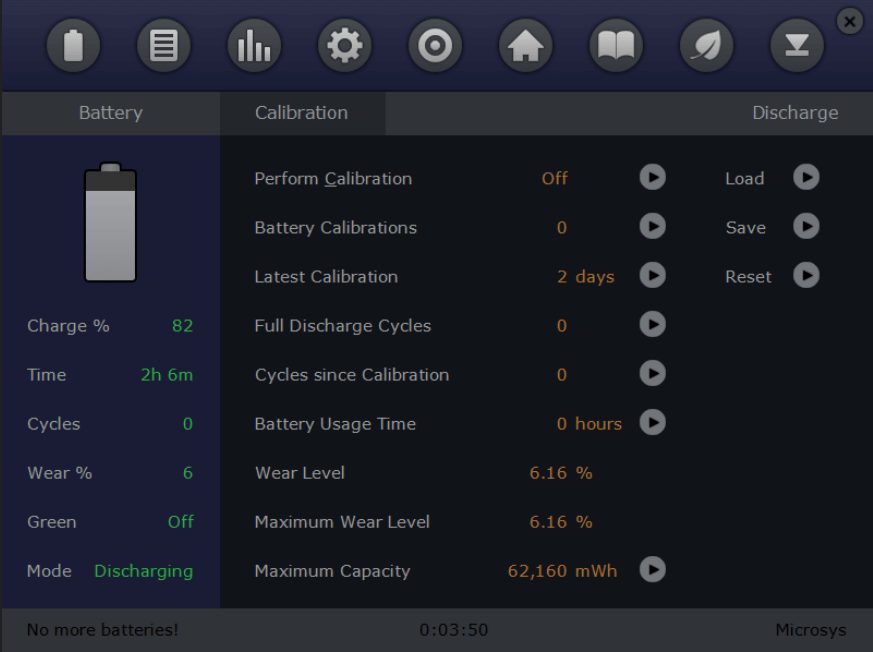 Smartare batteri är en populär batterilösning för Windows-bärbara datorer. Det är värd för en uppsättning energi- / energihanteringsfunktioner som syftar till att förbättra den övergripande prestandan och livslängden för bärbara batterier. Detta verktygsverktyg är en av de mest använda tredjepartslösningarna för kalibrering av laptopbatteri.
Smartare batteri är en populär batterilösning för Windows-bärbara datorer. Det är värd för en uppsättning energi- / energihanteringsfunktioner som syftar till att förbättra den övergripande prestandan och livslängden för bärbara batterier. Detta verktygsverktyg är en av de mest använda tredjepartslösningarna för kalibrering av laptopbatteri.
Några av dess nyckelfunktioner inkluderar batterikalibrering, larm, batterikapacitet (återstående batteri), urladdning (cykel), grönt läge, snabb urladdning och mer. Batterikalibreringsfunktionen är speciellt optimerad (i den senaste uppdateringen) för att fungera bättre på bärbara datorer med Windows 10.
Smartare batteri finns till ett startpris på $ 14. Du kan dock använda den på en gratis provperiod i 10 dagar.
Ladda ner den senaste smartare batteriversionen för Windows 10
- BatteryCare
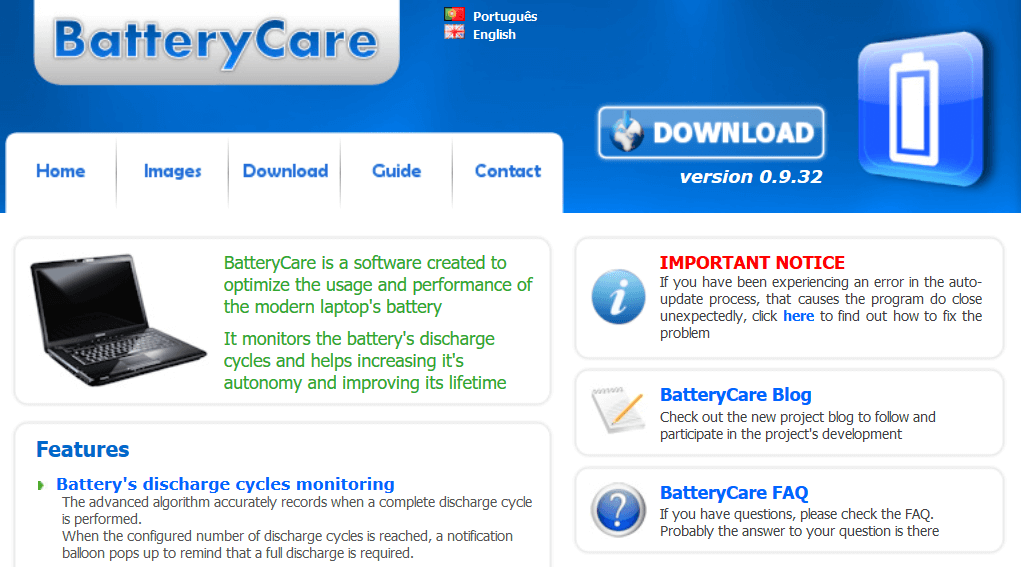 BatteryCare är ett annat populärt batterikalibreringsprogram för Windows-bärbara datorer. Det kan användas för att påskynda urladdningsprocessen för ett bärbart batteri för att underlätta kalibreringen. Denna programvara är kompatibel med, inte bara Windows 10, men också Windows 8/1/8/7 / Vista / XP.
BatteryCare är ett annat populärt batterikalibreringsprogram för Windows-bärbara datorer. Det kan användas för att påskynda urladdningsprocessen för ett bärbart batteri för att underlätta kalibreringen. Denna programvara är kompatibel med, inte bara Windows 10, men också Windows 8/1/8/7 / Vista / XP.
Dessutom är BatteryCare mycket lätt att installera; När du väl har laddat ner och installerat programmet på din bärbara dator kan du enkelt köra det för att kalibrera laptopbatteriet.
Bortsett från batterikalibrering. BatteryCare ger uppdaterad information om batteriets prestanda. Som sådan är du alltid medveten om tillståndet för ditt bärbara batteri.
BatteryCare är ett gratisprogram, vilket innebär att det erbjuds utan kostnad.
Slutsats
Oavsett hur starkt ditt bärbara batteri är kommer det så småningom att försvagas med tiden. Batteriförsvagningsprocessen är gradvis, så att du knappast märker det. Vid denna tidpunkt blir batterilivslängden plötsligt felaktig och kastar dig i ett tillstånd av förvirring.
För att förhindra / undvika en sådan situation måste du kalibrera ditt bärbara batteri, helst en gång var 2/3 månad. Och vi har beskrivit omfattande hur man kalibrerar laptopbatteri i den här artikeln.
RELATERADE GUIDER DU MÅSTE KONTROLLERA:
- Fix: Vi hittade en eller flera inställningar som kan påverka batteriets livslängd
- Windows 10 på ARM ger en svindlande 30-timmars batteritid
- 8 enkla tips för att förbättra musens batteritid
